为大家介绍一款既简单又实用的视频截取软件——狸窝全能转换器
狸窝 复制 收藏 保存到桌面 快速找教程方案 反馈需求 社会主义核心价值观 在线客服 马上注册 升级VIP
在以前,视频编辑这项工作只能由影视制作的专业人员来胜任。然而,随着各类视频编辑软件的涌现,现在像我们这样的非专业人士也能轻松完成视频的剪切和截取了。在这些编辑工作中,视频截取无疑是最常用的一项功能,它能帮我们轻松获取想要的视频片段。今天,我将为大家介绍一款既简单又实用的视频截取软件——狸窝全能转换器。
软件下载:http://www.leawo.cn/ND_upload.php?do=down&id=6777&n=1
首先,启动狸窝全能视频转换器,点击左上角的“添加视频”按钮,选择您想要进行剪辑的视频文件,然后点击“打开”。现在,我们正式开始今天的视频剪辑之旅。
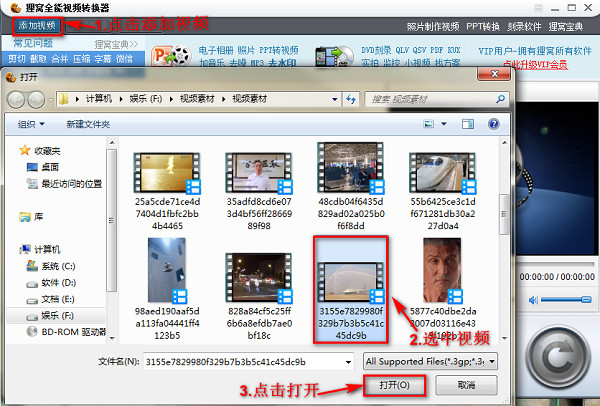
右边是我们视频的预览界面,我们在预览界面可以看到我们还没截取的视频,然后我们点击左上角的视频编辑,就可以开始截取了。
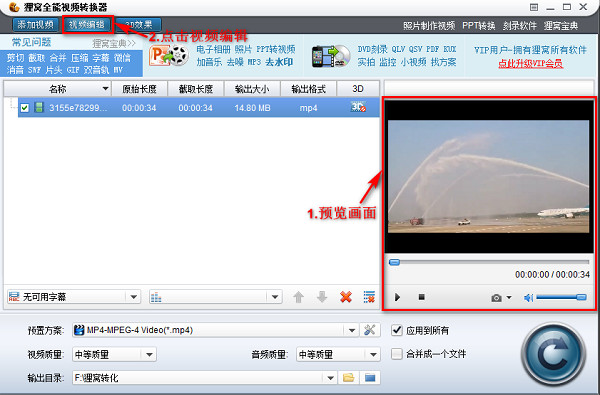
我们可以下图看到有两个键,分别是开始和结束,这两个键是让我们选择从哪里开始截取视频,然后在哪里结束的,然后我们还可以看到我们截取的视频的长度,接着就是那个红色的按键,那个键的效果是让我们截取视频开始播放,我们把视频截取好之后,然后点击确定即可。
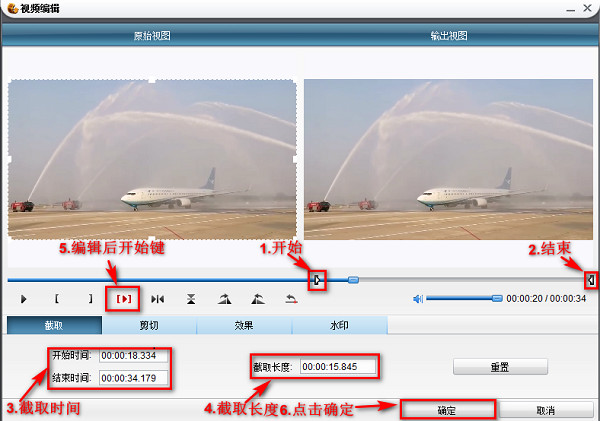
视频截取后,我们可以在下图看到视频长度已经由原始长度的34变成了16,然后我们接着点击右下角的转换键,就可以把我们截取的视频转换出来了。
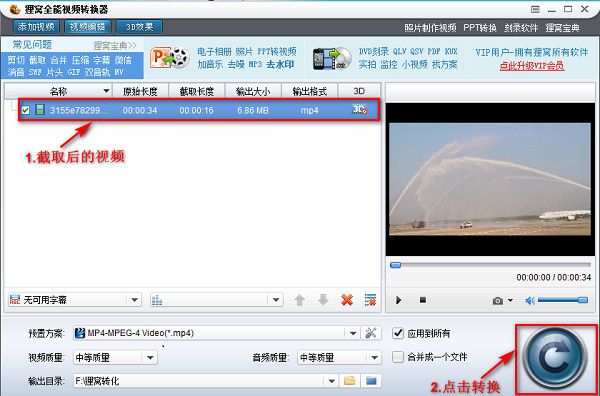
下图就是我们视频转换出来后的页面,我们可以看到,它右边有两个按键,一个是播放键,还有一个就是文件夹键,可以帮我们快速进入到截取视频所在的文件夹的位置。
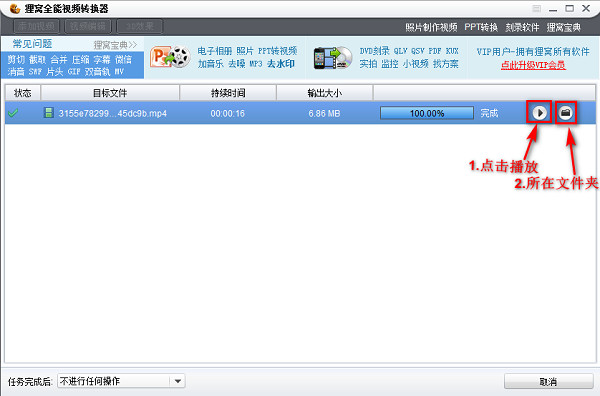
让我们来看看我们截取出来的视频吧,从下图可以看到视频的清晰度完全没有变化,所以说,这款软件完全可以达到我们想要截取视频的想法,快来使用吧。

那么,关于如何剪辑视频的详细教程到这里就告一段落啦。亲爱的狸友们,是时候拿出你们的行动力了!与其反复观看,不如亲自动手尝试。赶紧打开狸窝全能转换器,开始实际操作吧!
值得一提的是,狸窝全能视频转换器不仅仅是一款强大的视频编辑工具,它还是一款全能视频格式转换器。无论是什么视频格式、音频格式,它都能轻松转换。不仅如此,你还可以把视频转换成音频格式,甚至还能制作出震撼的3D效果。总之,功能丰富多样,满足你各种需求。
群组话题
- 在女人上面怎么成为真正的男人 1个简单易行的方法揭秘 男人必看! 帮助用户解决问题
- PPT转视频教程:3步将PPT文件转为视频格式(附背景音乐添加) ppt转换视频
- MKV无损分割教程:音轨字幕同步切割,保留原画质! 视频转换器
- 微信AUD语音怎么转MP3?支持批量处理的音频转换方法 电脑应用
- 2D视频转3D超简单!一学就会的3D视频转换教程 视频转换器
- GIF编辑技巧:背景透明处理与自定义背景替换教程 视频转换器
- 如何将mp3转51单片机识别的文件 电脑应用
- 字幕文件制作指南:SRT/SSA/ASS格式字体样式与位置调整方法 视频转换器
- 刻录加密DVD防复制技巧:手把手教你加密光盘制作方法 常用软件
- 光盘加密软件推荐:如何刻录防复制的加密光盘及制作ISO文件教程 视频转换器
- 获取的GIF素材背景不透明,推荐使用专用GIF处理工具(非Photoshop等大型软件) 视频转换器

